Обновление данных в Power BI Service для многих источников требует установки специальной программы для забора данных - шлюза. Согласитесь, здорово не только автоматизировать аналитику, но и процесс обновления данных?
Для чего нужен шлюз и какие бывают?
Если ваши данные находятся в недоступных из интернета местах (например, на сервере организации или на вашем ПК), для обновления отчетов в Power BI Service служба Microsoft должна получить к ним доступ.
Для подключения к таким локальным данным, вам необходимо установить утилиту on-premises gateway. На рисунке ниже показан принцип работы забора данных:
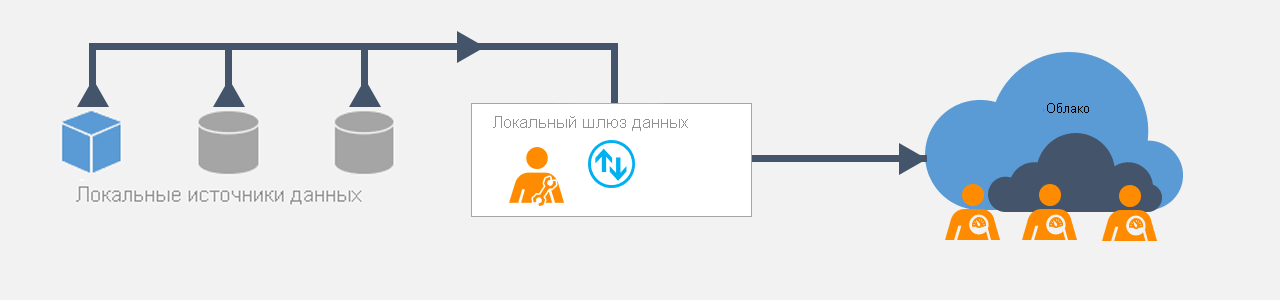
Существует два типа установки:
- Персональный - подходит для установки на личный компьютер.
- Стандартный - идеальное решение для установки на сервер для доступа к данным 24/7. Кстати, если установить шлюз в одной директории с базой данных, откуда идет забор, то скорость обновления будет высокой. Шлюз поддерживает режим Direct Query и обновления по расписанию.
Если вы работаете с файлами (например, Excel) или кастомными коннекторами (mez), вам потребуется персональный шлюз. Во всех остальных случаях лучше использовать стандартную версию шлюза.
Мы будем разбирать установку и работу стандартного шлюза, поскольку он более сложный и имеет ряд особенностей. В то время как для использования персонального шлюза достаточно установки и указания логина.
Как установить шлюз на сервер или компьютер
Для начала убедитесь, что ваша система соответствует приведенным ниже спецификациям, необходимым для установки шлюза данных для Power BI:
- .NET 4.5 Framework
- Windows 7 (64-разрядная версия)/Windows Server 2008 R2 или новее
- 2+ ядерный процессор
- 2+ ГБ памяти
- Windows 2012 R2 (64-разрядная).
Шаг 1. Загрузите программное обеспечение с официального сайта по ссылке https://powerbi.microsoft.com/ru-ru/gateway/
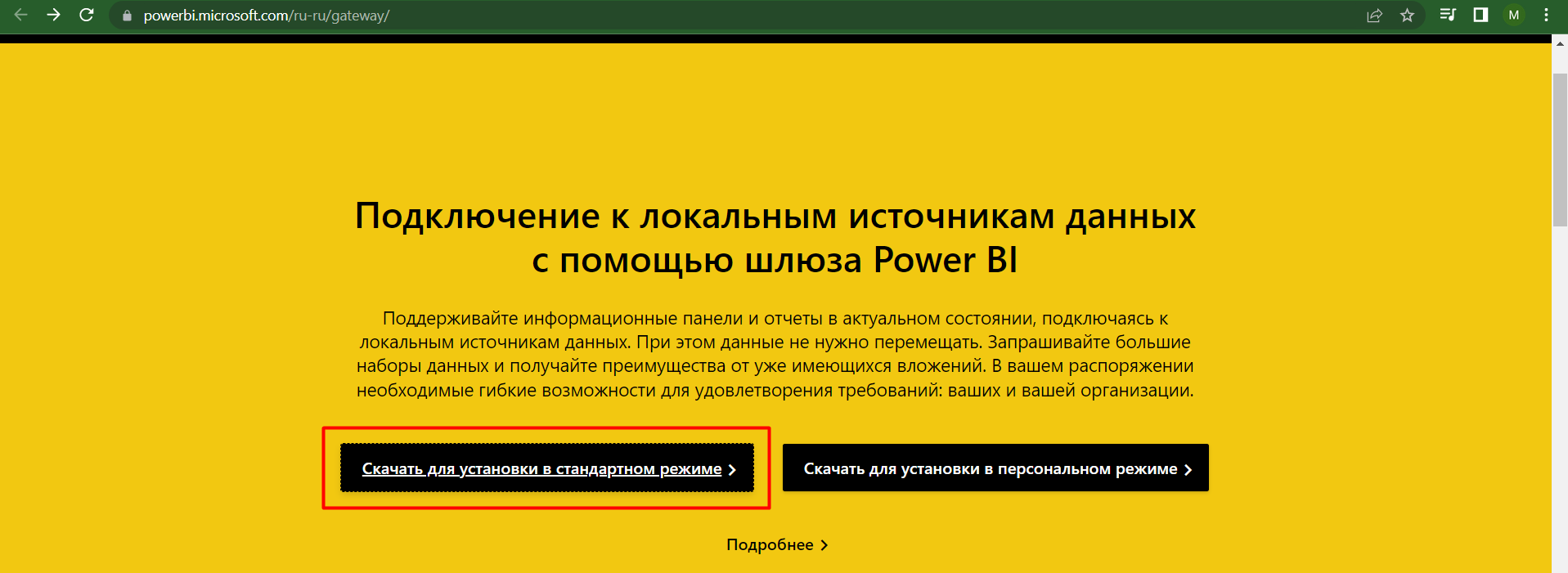
Шаг 2. После загрузки пакета, откройте файл от имени администратора. Выберите директорию установки и согласитесь с условиями использования. Нажмите "Установить".
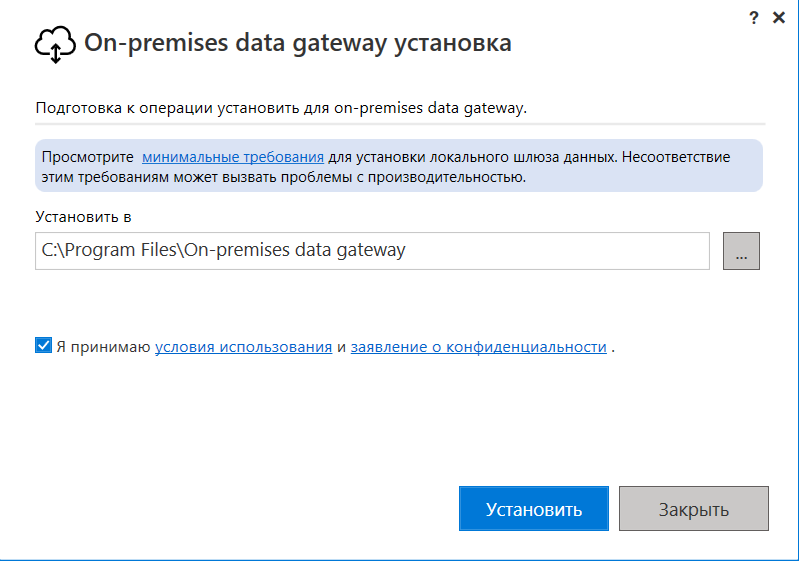
Шаг 3. Разрешите внесение изменений на ПК и ожидайте окончания. Далее вы должны ввести логин и пароль от учётной записи Power BI. Это необходимо, чтобы настроить соединение шлюза между локальными данными и отчетами, загруженными в сервис.
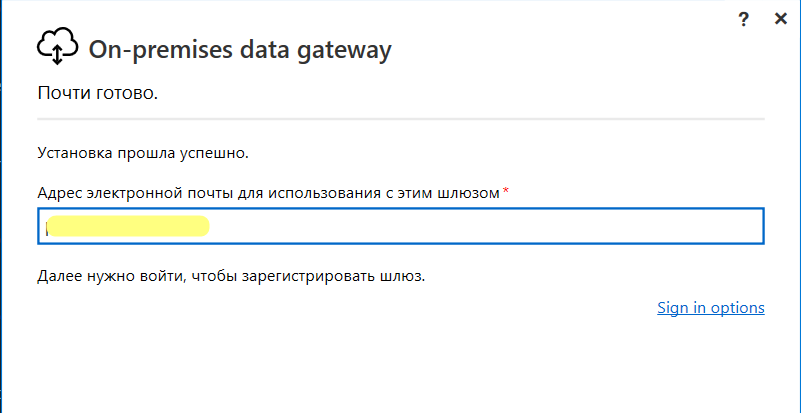
Если вы впервые устанавливаете шлюз для вашей учетной записи, то на этом установка закончена. А если вы переносите шлюз или устанавливаете дублирующий, то переходим к следующему пункту.
Шаг 4. Регистрируем или перемещаем.
4.1. Регистрация нового кластера шлюза позволит вам задать другое имя и сделать дублирующий контур для обновлений. Помните, что 1 набор данных может подключиться только к одному кластеру! При выборе этого способа вам нужно будет придумать ключ восстановления и записать его в надежном месте. Без ключа восстановление шлюза на другой или этой же машине невозможно. После выполнения этих действий вы уже можете настраивать автоматические обновления.
4.2. Перемещаем шлюз с иного компьютера на новый или восстанавливаем экземпляр на той же машине.
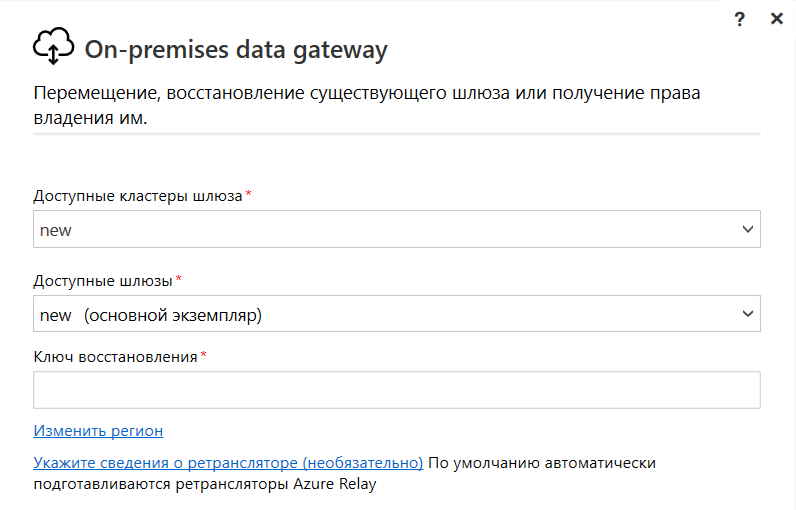
Выберите кластер и имя шлюза, который вы хотите переместить. Введите ключ восстановления для активации переноса.
Анонсы всех видео, статей и полезностей - в нашем Telegram-канале🔥
Присоединяйтесь, обсуждайте и автоматизируйте!
Готово. После прохождения шагов установки, Power BI on-premises gateway откроет окно с индикаторами активности датацентра региона. Никаких дополнительных настроек делать не нужно. Убедитесь, что служба активна.
Настройка расписания обновлений в Power BI Service
В рабочей области выберите нужный набор данных, нажмите три точки и из выпадающего списка выберите пункт "Параметры".
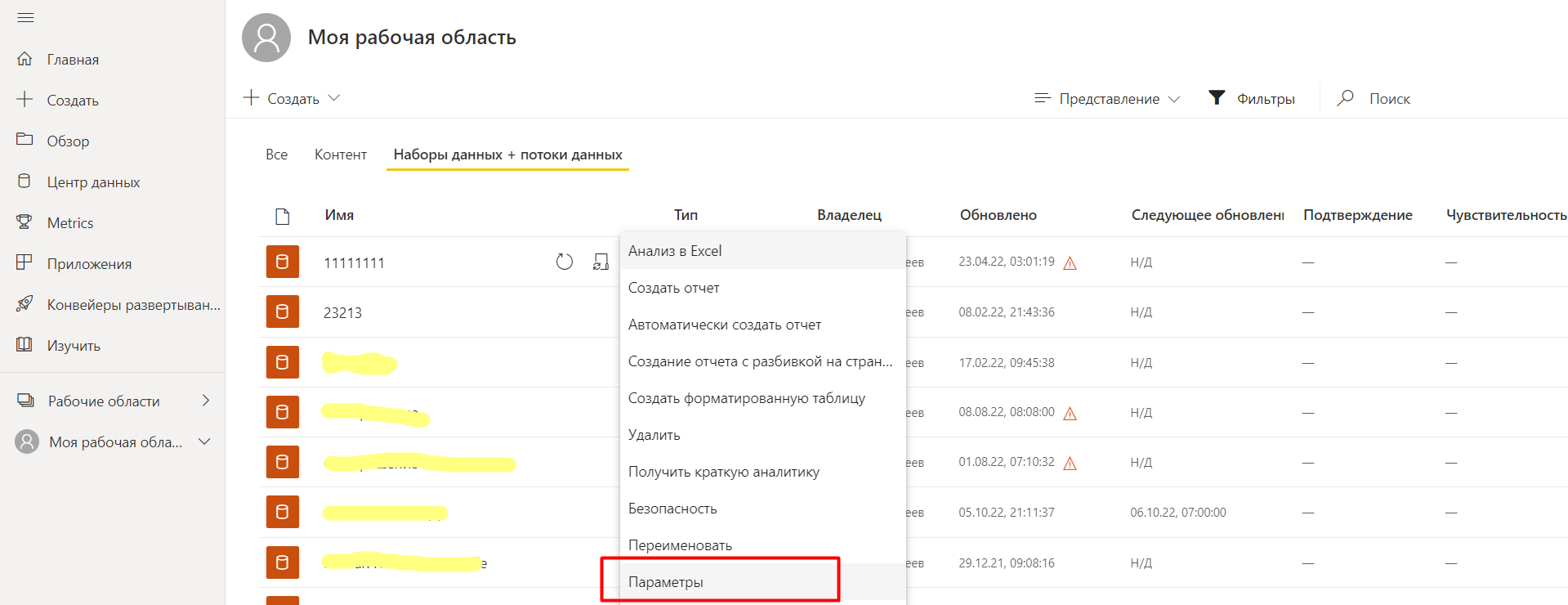
В открывшемся окне выберите надстройку "Подключение шлюза" и разверните колонку "Действия".
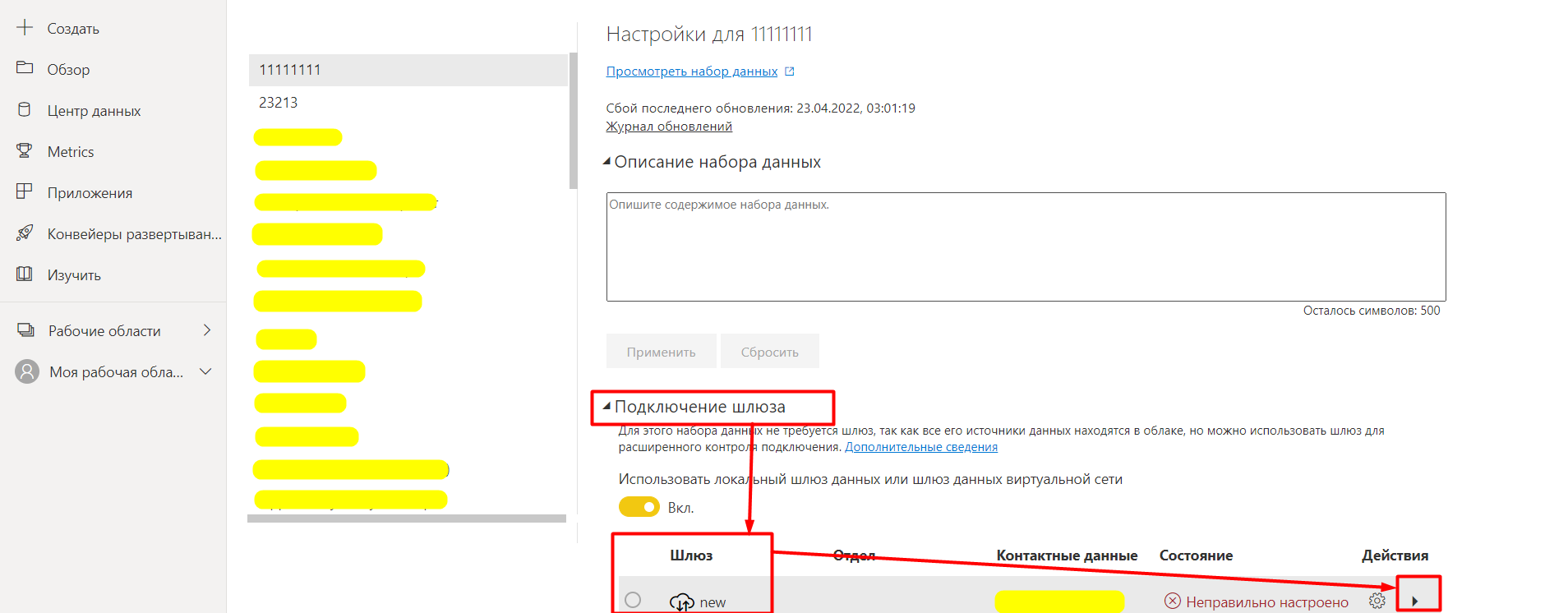
Для каждого источника набора данных вам нужно создать подключение на шлюзе. При этом, интернет источники типа гугл-таблиц или JSON-запросов не требуют настройки.
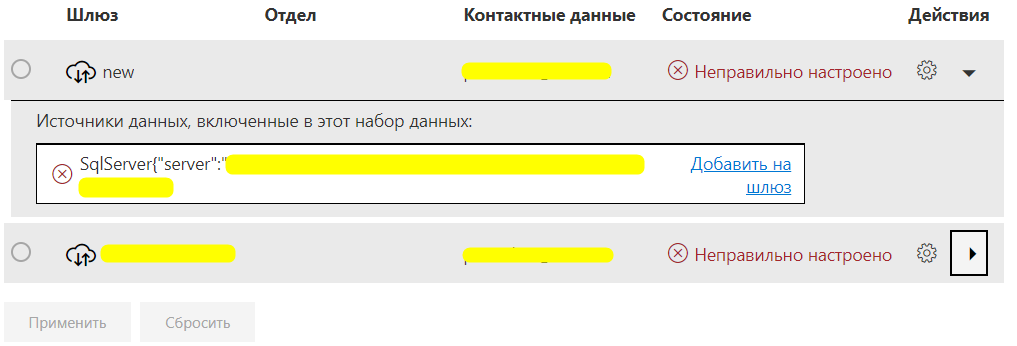
В открывшейся вкладке задайте имя источника (чтобы потом его отличать от иных), а также учетные данные источника - логин и пароль, укажите уровень конфиденциальности данных.
Внимание! Если вы джойните или объединяете источники в PQ, то изначально вам необходимо задать уровни конфиденциальности = Организационный на каждый такой источник. Также, обратите внимание на размер файла и скорость его обновления в Power BI Desktop. В веб-службе обновление должно уложиться в интервал 30 минут или появится сообщение об ошибке.
Затем, вам останется указать время обновления. Согласно условиям лицензии Power BI Pro, каждый набор данных может обновляться 8 раз в сутки. Если не включать надстройку поддержки актуальности данных, то отчет все равно можно обновить в браузере в ручном режиме.
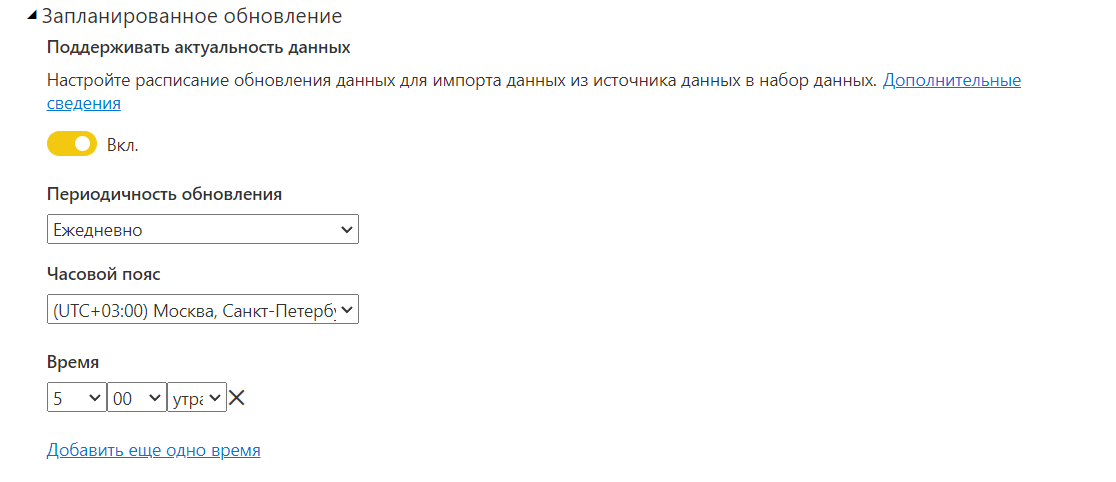
Заключение
В статье мы рассмотрели процесс установки стандартного шлюза на локальную машину для обновления данных в Power BI Service.
Что касается персонального шлюза - установка происходит точно также, вам достаточно залогиниться в шлюзе и обновить страничку Power BI Service - служба увидит работающий шлюз и обновления станут доступными.
Хотел бы отметить еще раз - если вы работаете с файлами или коннекторами mez, установите персональный шлюз. Если же вы работаете с базой данных - смело ставьте стандартную версию шлюза.
И напоследок: если можете - обойдитесь вообще без шлюзов. По нашему опыту, шлюзы довольно часто приводят к ошибкам в обновлении, при этом их также надо обновлять когда выходит новая версия. Если ваш компьютер со шлюзом отключится или останется без интернета - вы точно получите ошибку обновления.
Можно держать базу данных в облаке (например, в Google Big Query) или на стороннем домене (допустим, Clickhouse), а вместо файлов Excel использовать Google Sheets (коннектор встроен в Power BI). Вместо коннекторов mez лучше использовать коннекторы-функции - их можно получить в нашем курсе. Так вы будете независимы от работы шлюза на вашем компьютере и не будете ловить ошибки обновления отчётов.







Комментарии